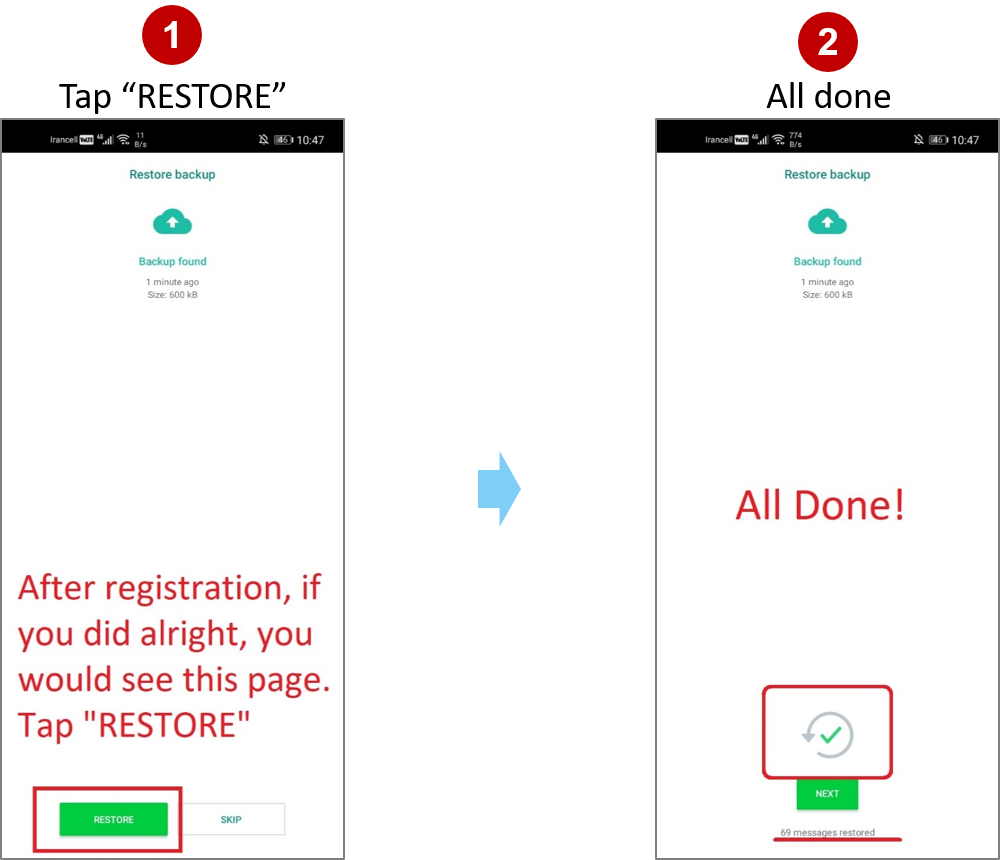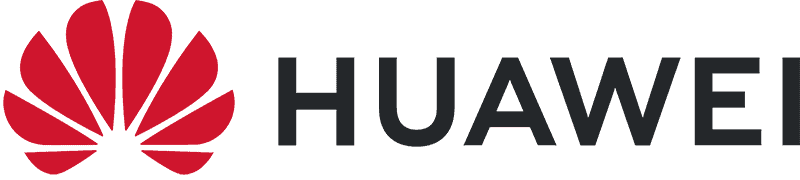اپلیکیشن واتس اپ، به یکی از پیامرسانهای پرکاربرد این روزها تبدیل شده است. باتوجه به ساز و کار واتس اپ و نحوه بکاپ گیری از اطلاعات که با پیام رسانهایی همچون تلگرام بسیار متفاوت است، چگونگی انتقال اطلاعات WhatsApp و بکاپ چتهای قدیمی به گوشی جدید ممکن است برای شما سوال باشد که در این مطلب قصد داریم قدم به قدم شما را راهنمایی کنیم. با این آموزش انتقال اطلاعات برنامه واتساپ در HMS همراه باشید.
گام اول: باز کردن دسترسی WhatsApp به حافظه
1٫ پس از نصب WhatsApp بر روی گوشی جدید وارد بخش تنظیمات (Setting) گوشی خود شوید.
2٫ سپس وارد بخش برنامهها Apps شوید.
3٫ از لیست برنامهها WhatsApp را انتخاب کنید
4٫ سپس گزینه دسترسیها Permissions را انتخاب کنید.
5٫ در این بخش با انتخاب گزینه Storage امکان دسترسی به حافظه را به برنامه WhatsApp بدهید.
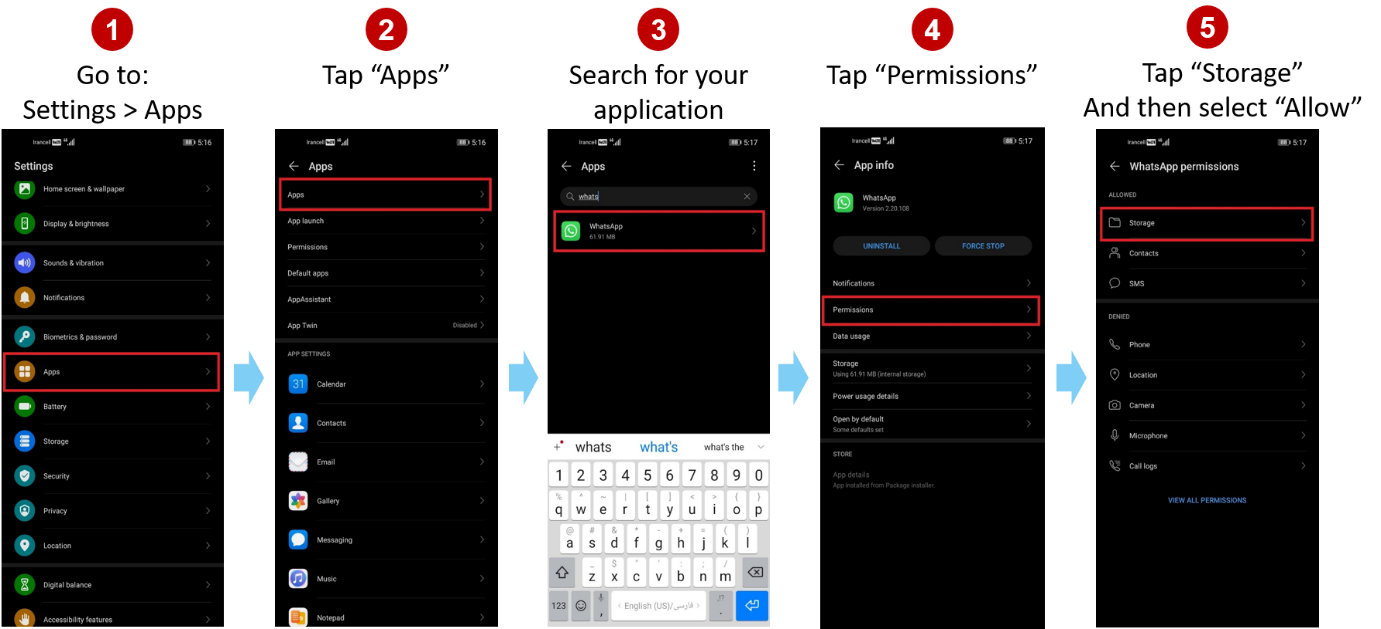
گام دوم: پشتیانگیری از اطلاعات موجود در گوشی قدیمی
1٫ برای انتقال اطلاعات WhatsApp در سرویس موبایل هوآوی حتما نیاز به پشتیبانگیری از اطلاعات قدیمی خود در واتساپ هستید. برای این کار بر روی گوشی قدیمی خود، ابتدا مطمئن شوید که به اینترنت متصل هستید سپس در برنامه WhatsApp وارد مسیر Setting>Chat شده و گزینه Chat Backup را انتخاب نمائید.
2٫ پس از ورود به این بخش گزینه Back up to google drive را انتخاب کنید.
3٫ در پنجرهای که باز میشود گزینه Never را انتخاب نمائید.
4٫ نهایتا دکمه BACK UP را فشار داده و منتظر پایان فرآیند بمانید.
در این مرحله تمامی گفتگوهای شما در برنامه WhatsApp بر روی حافظه گوشی ذخیره شده است. امکان انتخاب ذخیره ویدیوها نیز وجود دارد.
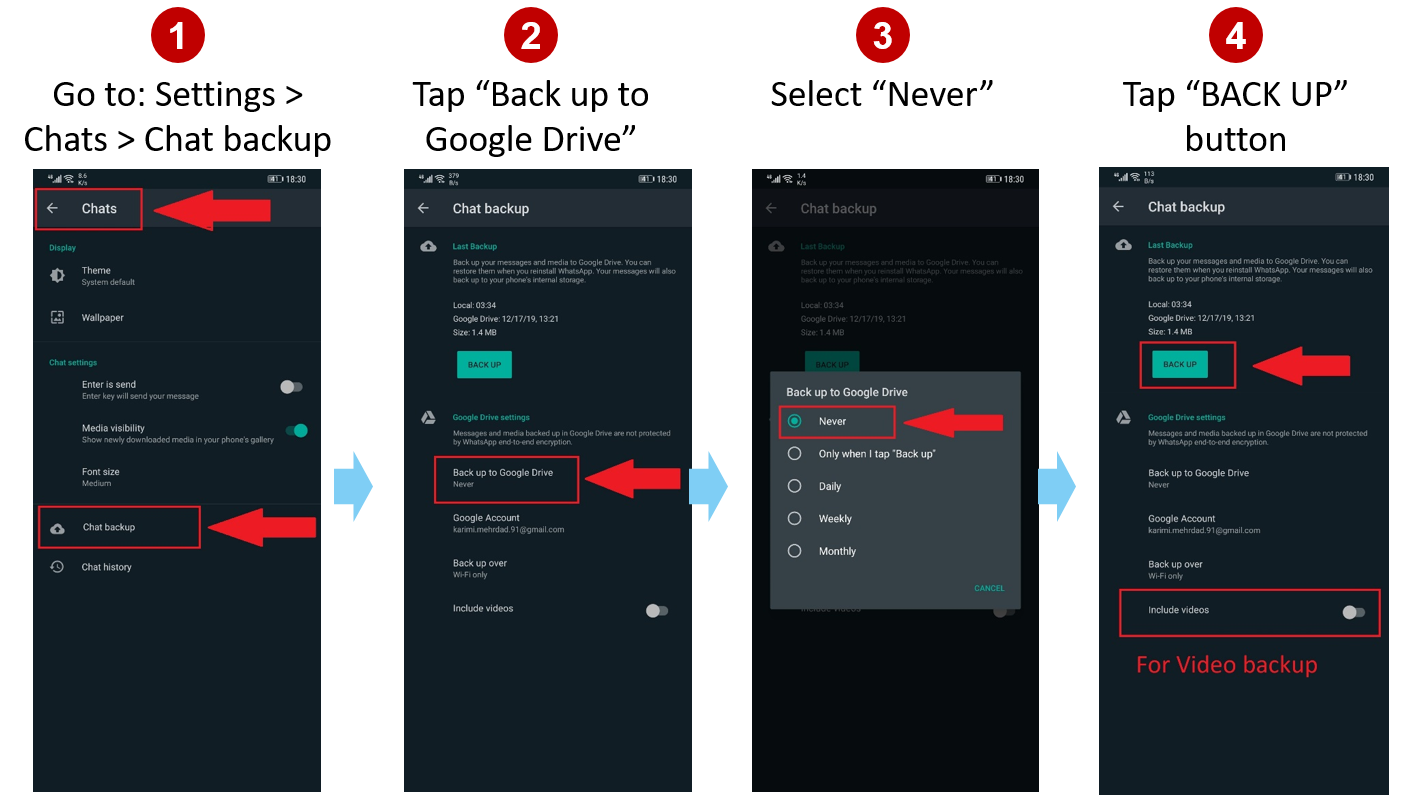
گام سوم: آمادهسازی فایلها بر روی گوشی قدیمی
1٫ به کمک برنامه مدیریت فایلهای گوشی وارد بخشی شوید که برنامه WhatsApp فایلهای ذخیره خود را در آن نگهداری میکند. معمولا این فایلها در حافظه داخلی گوشی ذخیره میشوند. در پوشه همنام با برنامه یعنی WhatsApp جستجو کرده و دو پوشه Media و Databases را انتخاب کنید.
2٫ این دو فولدر را مطابق شکل با یکدیگر فشرده کرده تا تبدیل به یک فایل جدید شوند. برای این کار از نرمافزارهای بسیاری میتوان استفاده کرد که پیشنهاد میشود از برنامه RAR استفاده کنید که بهترین گزینه موجود است.
3٫ این فایل را به گوشی جدید ارسال کنید. برای این کار از روشهای مختلفی از جمله استفاده از Bluetooth، OTG، برنامه Shareit و Phone Clone و یا روشهای دیگر، میتوان استفاده کرد.
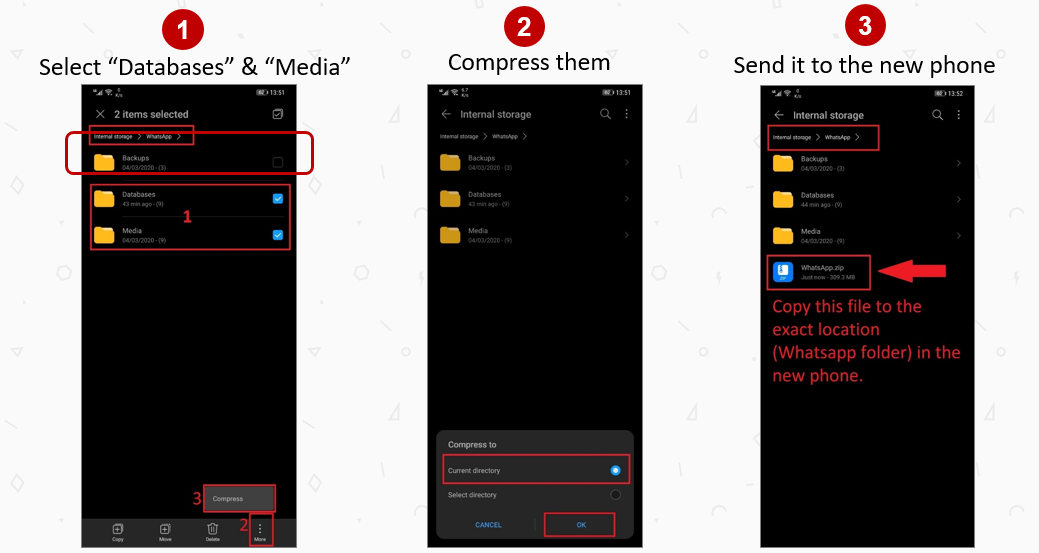
گام چهارم: آمادهسازی فایل دریافتی در گوشی جدید
1٫ در گوشی جدید فایل دریافتی را به پوشه WhatsApp منتقل کرده و از حالت فشرده خارج میکنیم. برای این کار از نرمافزارهای بسیاری میتوان استفاده کرد که پیشنهاد میشود از برنامه RAR استفاده کنید که بهترین گزینه موجود است. بهخاطر داشته باشید که ترتیب قرارگیری پوشه درست بوده و شبیه گوشی قدیمی باشد برای مثال پوشه Databases باید به این صورت در حافظه داخلی قرار بگیرد: Internal Storage>WhatsApp>Databases
2٫ در پوشه Databases تمامی فایلها را پاک کرده و فقط فایل msgstore.db.crypt12 را باقی بگذارید.
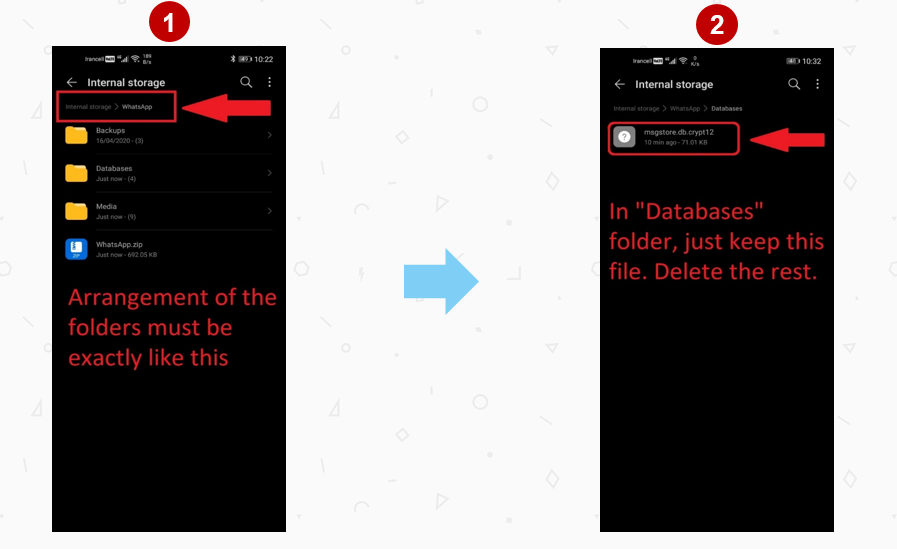
گام پنجم: بازگردانی اطلاعات قدیمی
1٫ حالا میتوانید برنامه WhatsApp را با شماره تلفن خود راهاندازی کنید. اگر تمامی مراحل به درستی انجام شده باشد شما در شروع کار با برنامه پیغام بازگردانی اطلاعات گذشته را دریافت خواهید کرد. دکمه Restore را فشار دهید.
2٫ در پایان این مرحله پروسه بازگردانی اطلاعات برنامه WhatsApp کامل شده است.